●テストのためWindows7 SP1をインストールする
今回は前回よりもさらに進んでテストをするため、Windows7 Service Pack1をインストールします。
[第111回]で書きましたように、前回のテストで使ったWindows7のシステムイメージでは、まだWindows7 Service Pack1はインストールしていませんでした。
前回はWindows7にFirefoxをインストールしておいて、そこにFirefoxをインストールする前のシステムイメージからWindows7を復元するというテストを行ないました。
今回はそれよりもさらに進めて、Windows7 Service Pack1をインストール済みのWindows7に、Windows7 Service Pack1をインストールする前のシステムイメージからWindows7を復元するというテストをしてみます。
WindowsはUPバージョンがインストールされているハードディスクに、それよりも前のバージョンをインストールしようとすると、拒否されてしまうという経験を以前に何回かしています。
そこで、Windows7 Service Pack1についてはどうだろうか、ということを確かめてみるためのテストです。
その前に。
前回は、Windows7システムがインストールされているC:ドライブと同じハードディスクにパーテーションを作成して、そこ(ボリュームE:)に保存したシステムイメージからWindows7を復元しました。
システムイメージは、USB接続した外部のハードディスクにも保存しましたが、その外部ハードディスク上のシステムイメージからWindows7を復元するテストはまだ行なっていません。
いつやるのか?ということなのですが、もう少し先でいやでも外部ハードディスクからシステムを復元しなければならない場面がでてきますから、そのときに説明することに致します。
それでは、Windows7 Service Pack1をインストールいたします。
この作業も、もう何回も繰り返して行なっています。
いやでもエキスパートになってしまいます。
[第103回]で説明しましたように、Windows7 Service Pack1はCDROMにコピーしてありますので、今回はそのCDROMからインストール致します。
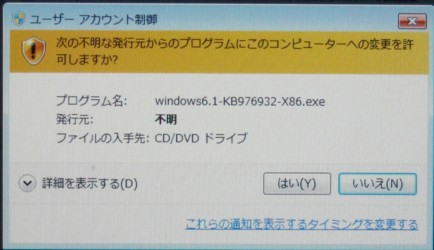
Windows7 Service Pack1のインストールが完了しました。
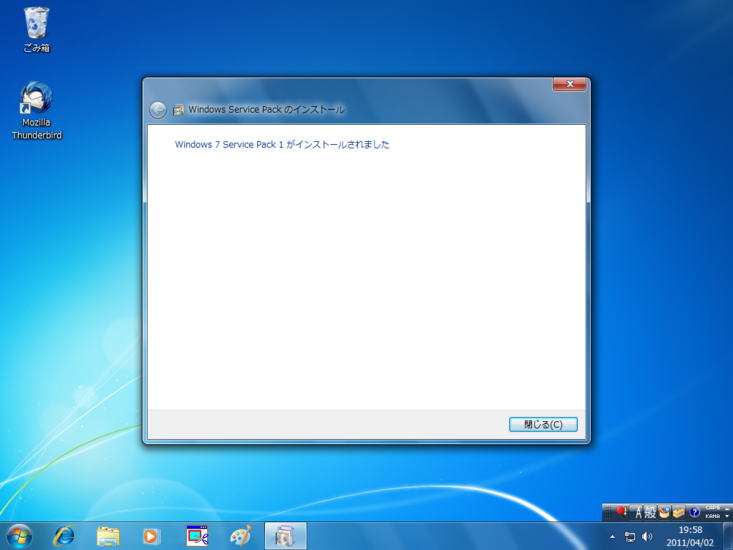
「スタート」→「コンピューター」を右クリック→「プロパティ」を開いて確認をしてみました。
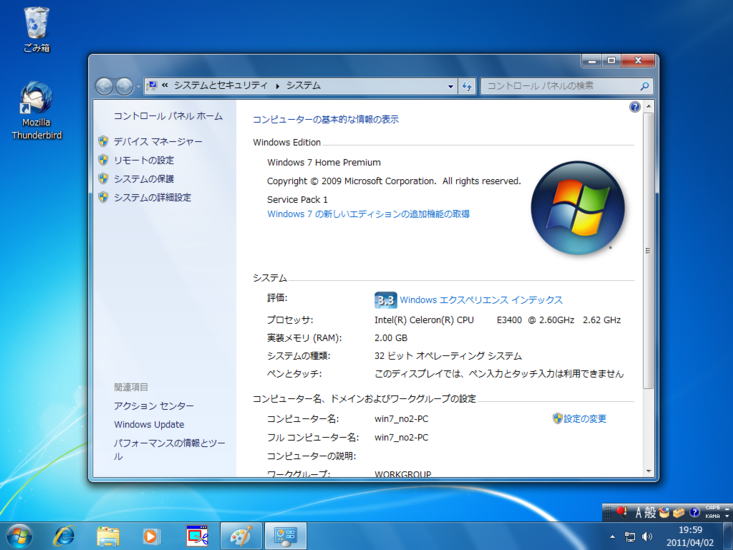
間違いなくWindows7 Service Pack1はインストールされています。
せっかくWindows7 Service Pack1をインストールしましたので、この状態のシステムイメージもハードディスクに保存しておくことにいたします。
●Windows7SP1インストール後のシステムイメージを内蔵ハードディスクに保存する
[第111回]とまったく同じ手順で、Windows7 Service Pack1をインストールした後のシステムイメージをC:ドライブと同じハードディスク(日立SATA500GB)に保存します。
前回と同じパーテーションに前回のシステムイメージと合わせて保存することもできるはずですが、今回はそういうところまでのテストをするという目的ではありませんから、よりシンプルに作業の確認ができるように、前回のシステムイメージを保存したパーテーションとは別のパーテーションに保存することにいたします。
ボリューム(K:)です([第111回]参照)。
今回もバックアップイメージにはハードディスクの先頭の「システムで予約済み」の領域と、Windows7システムがあるC:ドライブのみを含めます。
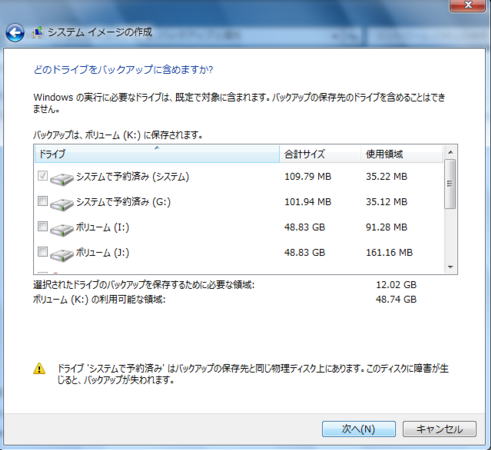
システムイメージはボリューム(K:)に保存します。
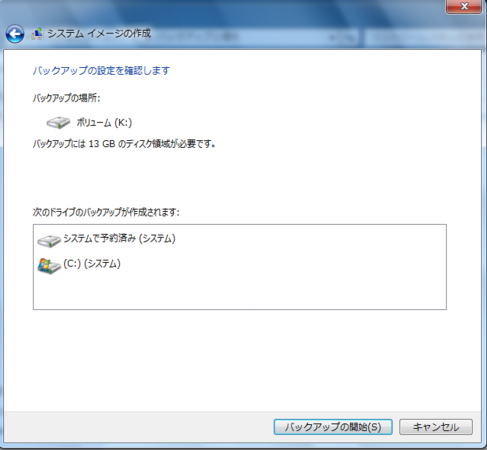
システムイメージのバックアップが完了しました。

念の為にボリューム(K:)を開いて、システムイメージのバックアップフォルダ(WindowsImageBackup)が作成されていることを確認してみます。
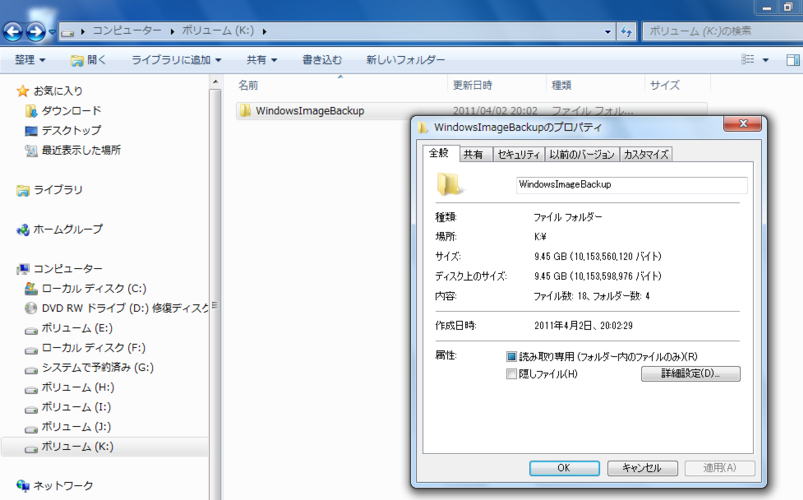
WindowsImageBackupフォルダのサイズは9.45GBです。
ボリューム(K:)のサイズも確認してみます。
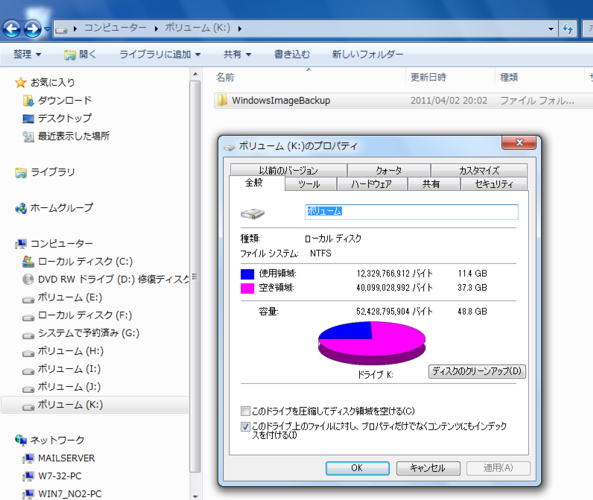
ボリューム(K:)の使用済み領域のサイズは11.4GBです。
●Windows7SP1インストール後のシステムイメージを外部ハードディスクに保存する
[第111回]と同じように、Windows7 Service Pack1をインストールした後のシステムイメージをUSB接続した外部ハードディスク(Western Digital SATA1TB)にも保存します。
バックアップイメージは、前回システムイメージを保存したパーテーションとは別のパーテーションに保存します。
ボリューム(I:)です([第111回]参照)。
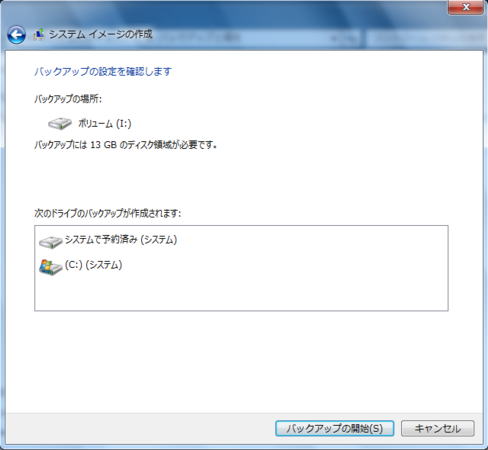
システムイメージのバックアップが完了しました。
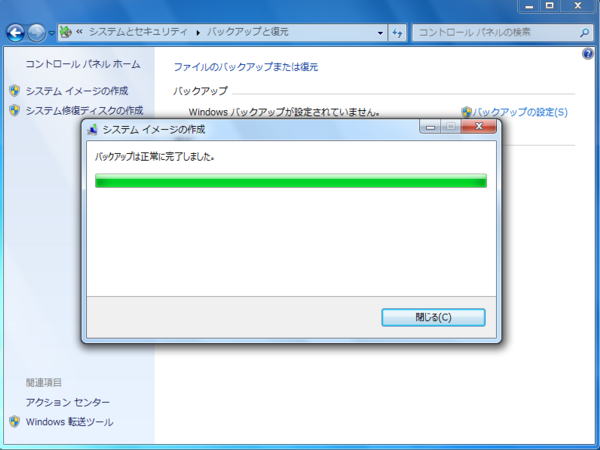
念の為にボリューム(I:)を開いて、システムイメージのバックアップフォルダ(WindowsImageBackup)が作成されていることを確認してみます。
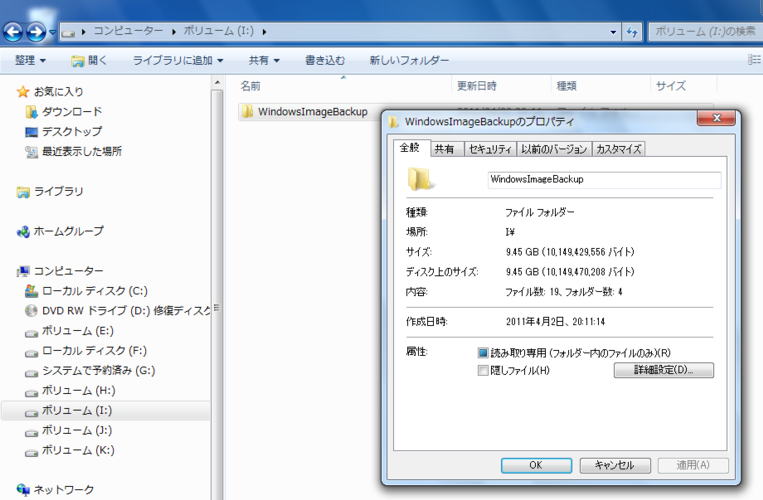
WindowsImageBackupフォルダのサイズは9.45GBです。
ボリューム(I:)のサイズも確認してみます。
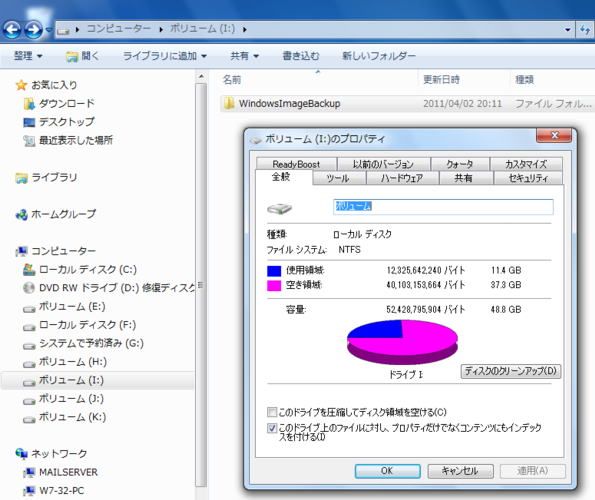
ボリューム(I:)の使用済み領域のサイズは11.4GBです。
●保存したシステムイメージからWindows7を復元する
それでは前回と同じように、ハードディスクに保存したシステムイメージからWindows7を復元してみることにいたします。
今回もC:ドライブと同じ内蔵ハードディスクに保存したシステムイメージから復元をいたします。
前回と同じようにWindows7システム修復ディスクから起動すると、ハードディスクに保存されているシステムイメージが4件表示されます。

今回も一番始めに保存したシステムイメージ(記録日時2011/04/02 18:55:16)から復元をいたします。
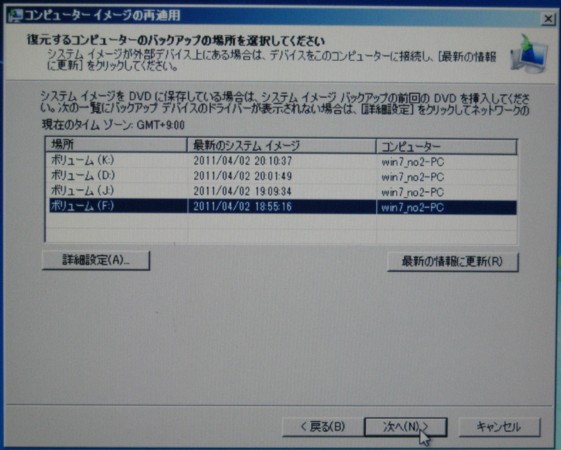
ボリューム(F:) 2011/04/02 18:55:16 を選択して「次へ」をクリックします。

2011/04/02 18:55:16 だけが表示されますから、それを選択して「次へ」をクリックします。
「他の復元方法を選択してください」と表示されますが、そのまま「次へ」をクリックします。

「完了」をクリックします。

「ドライブ内の復元対象のデータはすべて、システムイメージのデータによって置き換えられます。続行しますか?」と表示されます。

「はい」をクリックします。
復元作業が開始されました。


復元作業が完了しました。
「今すぐコンピューターを再起動しますか?」と表示されます。
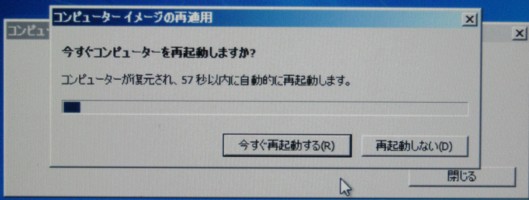
「今すぐ再起動する」をクリックします。
再起動後に「スタート」→「コンピューター」を右クリック→「プロパティ」を開いて、システムの状態を確認してみました。
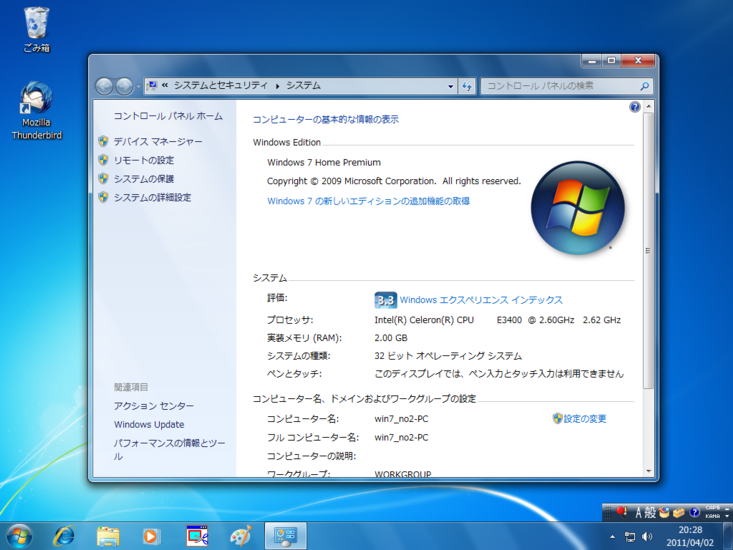
Windows7 Service Pack1をインストールする前の状態に戻っています。
ハードディスクに保存したシステムイメージからWindows7の復元を行なう前は、Windows7 Service Pack1をインストールしてありましたが、システムの復元作業を行なった結果、Service Pack1をインストールする前の状態に戻りました。
今回のテストによって、Windows7 Service Pack1をインストール済みのところに、それ以前のService Pack1をまだインストールしていないシステムイメージからシステムを復元しても、なんら問題なく復元できることが確認できました。
ここまでのところでは、全く何のトラブルも発生していません。
きわめて順調です。
どこが問題なの?
ということでありますが。
次回、とんでもない事態が発生いたします。
CPUをつくろう!第770回(2011.4.5upload)を再編集
パソコンをつくろう![第113回]
2011.6.22upload
前へ
次へ
目次へ戻る
ホームページトップへ戻る